win10启动steam客户端总提示“无法连接至steam网络”的解决方法 win10启动steam客户端无法连接至steam网络怎么办
更新时间:2024-02-03 14:44:43作者:jiang
在使用Windows 10启动Steam客户端时,若频繁遭遇“无法连接至Steam网络”的提示,用户可能感到困惑和不安,幸运的是我们可以采取一些简单的解决方法来应对这个问题。本文将为大家详细介绍一些解决Windows 10启动Steam客户端无法连接至Steam网络的方法,以帮助用户顺利使用这一受欢迎的游戏平台。无论是网络问题还是设置错误,我们将一一解答,并努力为用户提供最佳解决方案。

方案一:
1、右键steam快捷方式,找到steam安装文件夹。
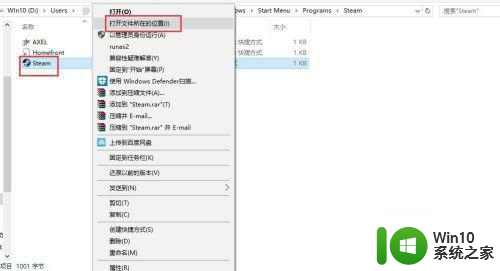
2、找到package这个文件夹。
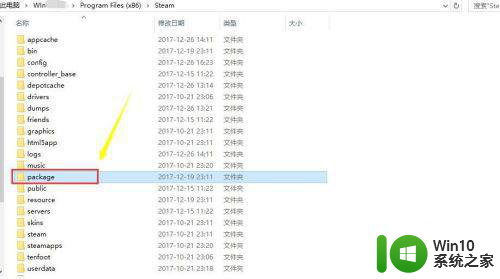
3、将这个文件夹内容全部删除。
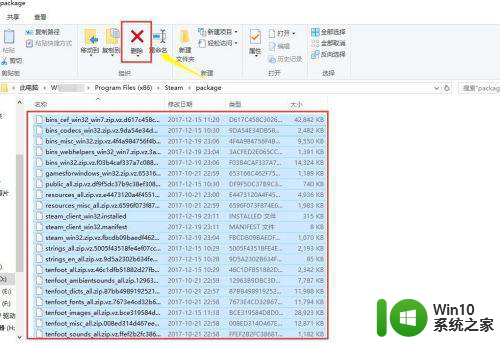
4、重新启动steam客户端,你会发现客户端重新升级配置,然后就可以登陆了。
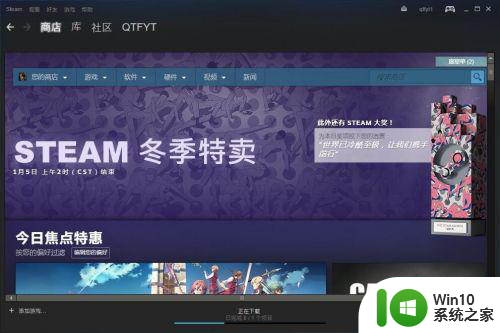
方案二:
1、给steam加 tcp参数,右键steam快捷方式选择属性。
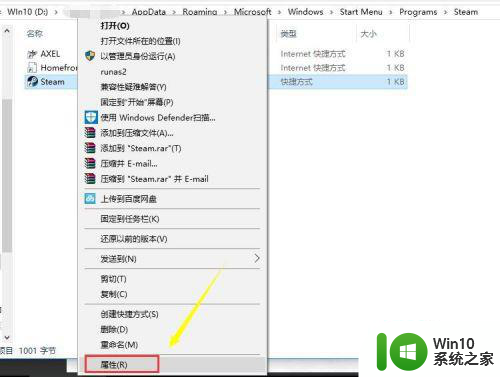
2、在快捷方式中的目标后面加个空格-TCP,然后点击确定按钮,重新启动steam客户端即可。
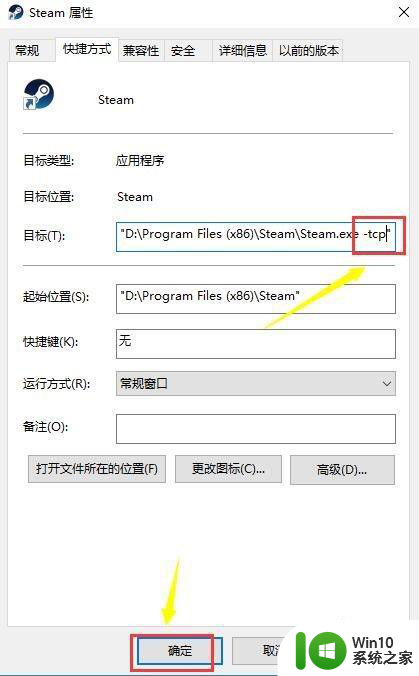
以上就是win10启动steam客户端总提示“无法连接至steam网络”的解决方法的全部内容,有出现这种现象的小伙伴不妨根据小编的方法来解决吧,希望能够对大家有所帮助。
win10启动steam客户端总提示“无法连接至steam网络”的解决方法 win10启动steam客户端无法连接至steam网络怎么办相关教程
- win10无法连接Steam网络是怎么回事 如何解决win10上Steam一直无法连接网络的问题
- win10更新steam出现网络异常怎么解决 win10更新steam后无法连接网络的解决方法
- win10 steam无法联网的解决方案 如何解决win10 steam无法连接网络的问题
- win10连接无线网提示无法连接到这个网络怎么办 Win10连接无线网提示无法连接到这个网络解决方法
- win10系统无法连接steam的处理方法 win10系统无法连接steam怎么办
- win10已连接网线却总提示网络电缆被拔出的解决方法 win10已连接网线却总提示网络电缆被拔出怎么办的解决方法
- win10如何打开telnet客户端 win10telnet客户端怎么开启
- win10提示无法连接网络的解决方法 为什么win10提示无法连接到这个网络
- win10系统电脑无法连接无线网络怎么办 如何解决win10电脑连接网络时提示“有限连接”问题
- w10提示网络已关闭的解决方法 Windows 10网络无法连接怎么办
- 笔记本win10无线图标依赖服务或组无法启动怎么修复 win10笔记本无线网络连接无法启动的解决方法
- win10无法上网显示“网络电缆被拔出”怎么解决 win10显示“网络电缆被拔出”无法连接网络的解决办法
- 蜘蛛侠:暗影之网win10无法运行解决方法 蜘蛛侠暗影之网win10闪退解决方法
- win10玩只狼:影逝二度游戏卡顿什么原因 win10玩只狼:影逝二度游戏卡顿的处理方法 win10只狼影逝二度游戏卡顿解决方法
- 《极品飞车13:变速》win10无法启动解决方法 极品飞车13变速win10闪退解决方法
- win10桌面图标设置没有权限访问如何处理 Win10桌面图标权限访问被拒绝怎么办
win10系统教程推荐
- 1 蜘蛛侠:暗影之网win10无法运行解决方法 蜘蛛侠暗影之网win10闪退解决方法
- 2 win10桌面图标设置没有权限访问如何处理 Win10桌面图标权限访问被拒绝怎么办
- 3 win10关闭个人信息收集的最佳方法 如何在win10中关闭个人信息收集
- 4 英雄联盟win10无法初始化图像设备怎么办 英雄联盟win10启动黑屏怎么解决
- 5 win10需要来自system权限才能删除解决方法 Win10删除文件需要管理员权限解决方法
- 6 win10电脑查看激活密码的快捷方法 win10电脑激活密码查看方法
- 7 win10平板模式怎么切换电脑模式快捷键 win10平板模式如何切换至电脑模式
- 8 win10 usb无法识别鼠标无法操作如何修复 Win10 USB接口无法识别鼠标怎么办
- 9 笔记本电脑win10更新后开机黑屏很久才有画面如何修复 win10更新后笔记本电脑开机黑屏怎么办
- 10 电脑w10设备管理器里没有蓝牙怎么办 电脑w10蓝牙设备管理器找不到
win10系统推荐
- 1 电脑公司ghost win10 64位专业免激活版v2023.12
- 2 番茄家园ghost win10 32位旗舰破解版v2023.12
- 3 索尼笔记本ghost win10 64位原版正式版v2023.12
- 4 系统之家ghost win10 64位u盘家庭版v2023.12
- 5 电脑公司ghost win10 64位官方破解版v2023.12
- 6 系统之家windows10 64位原版安装版v2023.12
- 7 深度技术ghost win10 64位极速稳定版v2023.12
- 8 雨林木风ghost win10 64位专业旗舰版v2023.12
- 9 电脑公司ghost win10 32位正式装机版v2023.12
- 10 系统之家ghost win10 64位专业版原版下载v2023.12